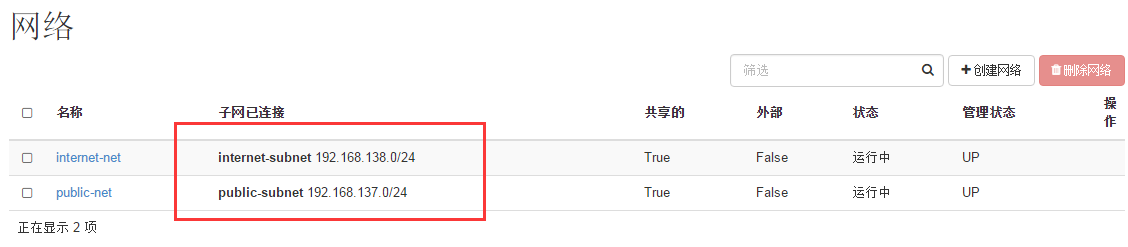OpenStack 网络服务 Neutron 多网卡,分为内部网络、外部网络
使用vmware模拟两张网卡
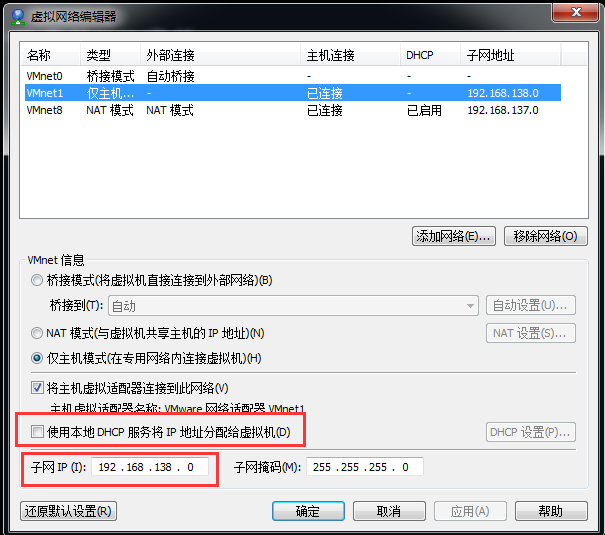
添加网卡
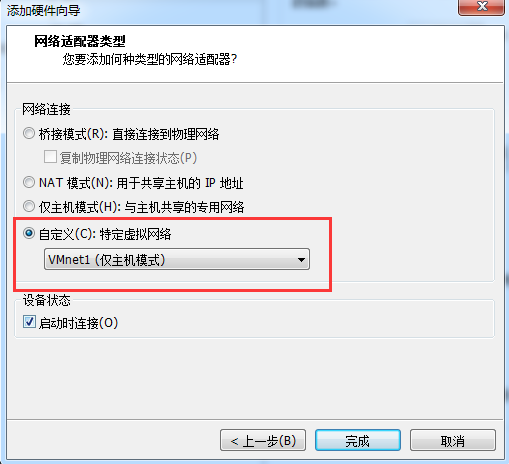
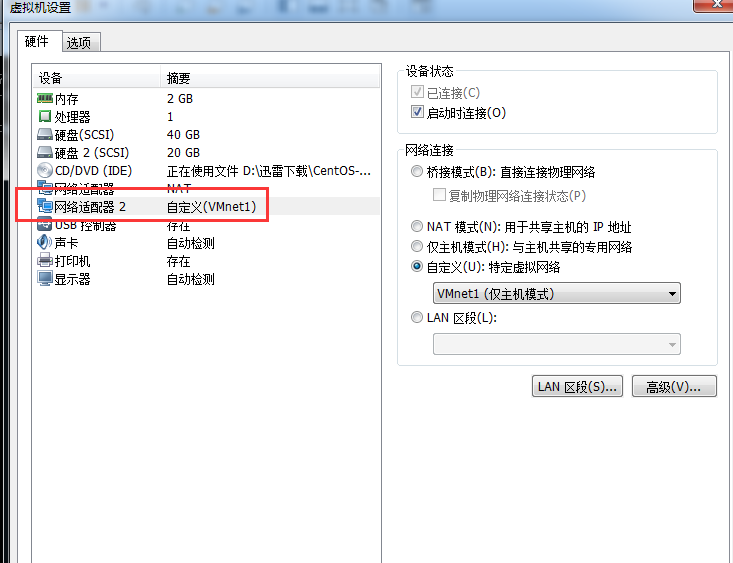
网卡配置
cd /etc/sysconfig/network-scripts cp ifcfg-eth0 ifcfg-eth1 vim ifcfg-eth1 TYPE=Ethernet BOOTPROTO=static DEFROUTE=yes PEERDNS=yes PEERROUTES=yes IPV4_FAILURE_FATAL=no IPV6INIT=yes IPV6_AUTOCONF=yes IPV6_DEFROUTE=yes IPV6_PEERDNS=yes IPV6_PEERROUTES=yes IPV6_FAILURE_FATAL=no NAME=eth1 DEVICE=eth1 ONBOOT=yes IPADDR=192.168.138.11 NETMASK=255.255.255.0
启动网卡
ifup eth1
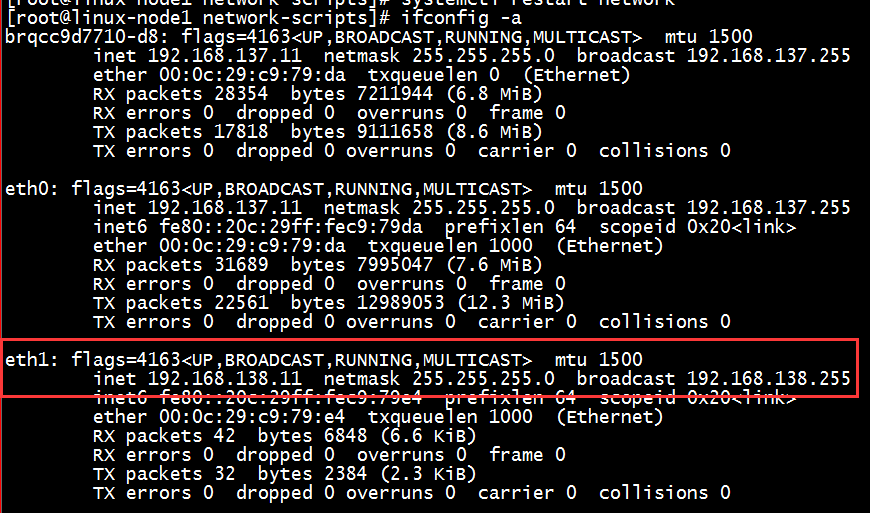
控制节点配置
1、编辑/etc/neutron/plugins/ml2/linuxbridge_agent.ini文件并且完成以下操作:
- 虚拟网络和物理网络接口(多网卡)对应起来
physical_interface_mappings = public:eth0,internet:eth1
2、编辑/etc/neutron/plugins/ml2/ml2_conf.ini文件并且完成以下操作:
- 配置多网络
flat_networks = public,internet
3、重启服务
systemctl restart neutron-server.service neutron-linuxbridge-agent.service
计算节点配置
1、编辑/etc/neutron/plugins/ml2/linuxbridge_agent.ini文件并且完成以下操作:
- 虚拟网络和物理网络接口(多网卡)对应起来
physical_interface_mappings = public:eth0,internet:eth1
2、重启服务
systemctl restart neutron-linuxbridge-agent.service
创建网络
控制节点操作
source /root/admin-openstack.sh neutron net-create --shared --provider:physical_network internet --provider:network_type flat internet-net
提示:--provider:physical_network 后面这个internet,配置文件中eth1映射指明的物理网络名称

- 检查是否创建成功
neutron net-list

- 创建子网
neutron subnet-create --name internet-subnet --allocation-pool start=192.168.138.100,end=192.168.138.200 --dns-nameserver 223.5.5.5 internet-net 192.168.138.0/24
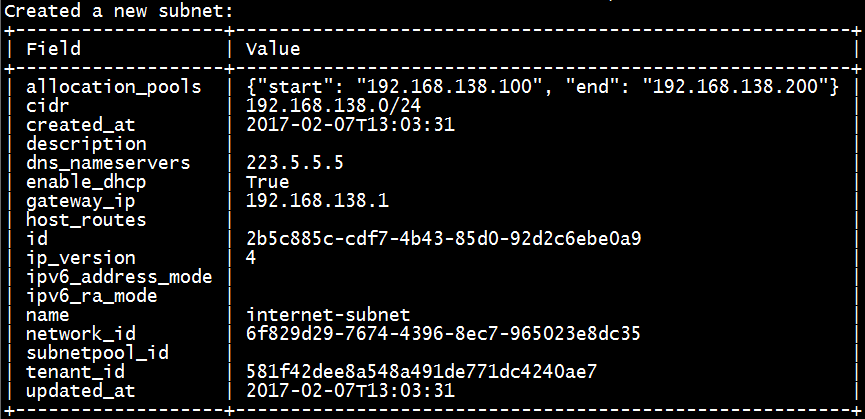
创建云主机